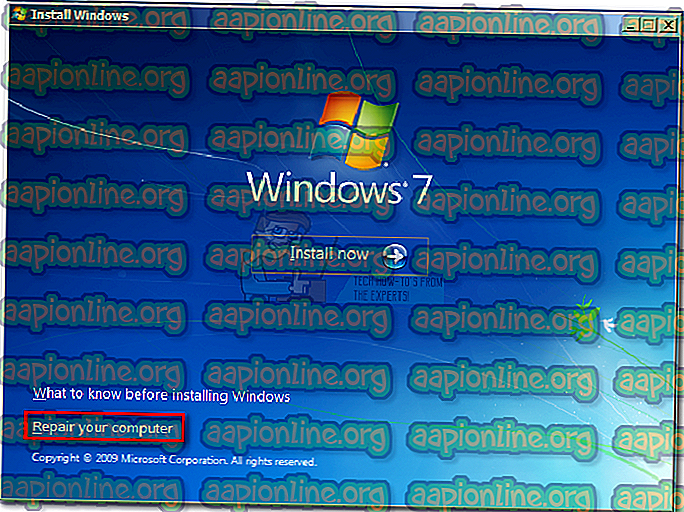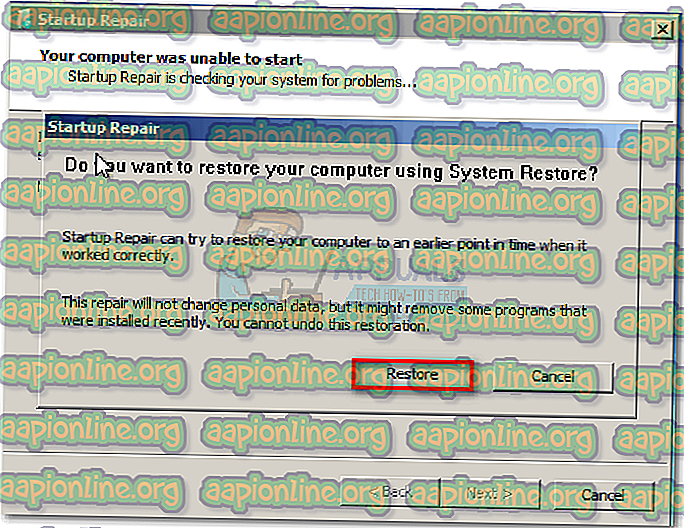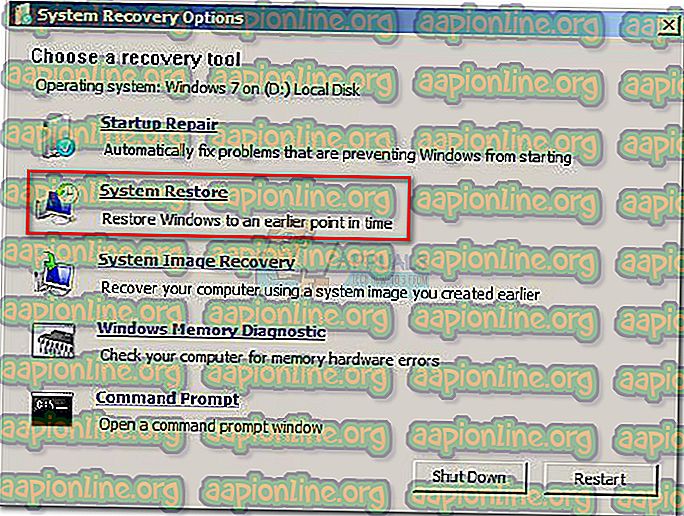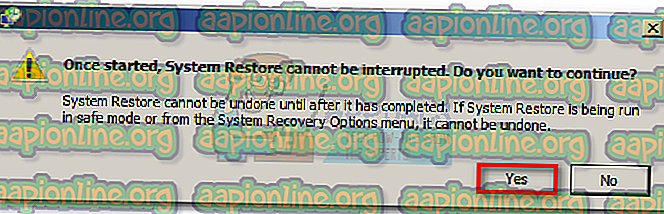Поправка: Систем је пронашао неовлашћене промене на управљачком програму, оперативном систему или УЕФИ драјверима
Неколико корисника који се боре са системом пронашло је неовлашћене промене грешке управљачког софтвера при сваком покретању или када покушавају да изведу рачунар из стања хибернације. Већина погођених корисника извештава да се проблем почео појављивати након што су инсталирали неке чекајуће надоградње оперативног система Виндовс. Проблем се углавном сусреће на Виндовс 7.

Шта изазива систем пронашао је неовлашћене промене на грешци у фирмверу
Истражили смо овај одређени проблем прегледавањем различитих корисничких извештаја. Ова грешка ће се појавити сваки пут када ваш систем провјерава фирмвер један дио дијелова хардвера рачунара као дио нове сигурносне функције. Да будемо прецизни, долази до грешке јер неће све верзије оперативног система Виндовс подржавати ову нову безбедносну функцију.
Како се испоставило, постоји неколико сценарија који ће довести до увида у ово питање. Ево неколико криваца који би могли покренути ову конкретну поруку о грешци:
- Опциона Виндовс Упдате (КБ3133977) - Ово безбедносно ажурирање за Виндовс објављено је да би закрпило рањивост Битлоцкер-а. Међутим, велики број Виндовс корисника известио је да то наводно мења потпис фирмвера, што доводи до ове посебне поруке упозорења. Ово се углавном среће са АСУС матичним плочама. У овом сценарију, порука је бенигна, што значи да је систем и даље у стању да се покрене и нормално покрене.
- Рачунар се налази у кршењу функције сигурног покретања - Највероватније је да је програм за покретање рачунара замењен оним који је Мицрософт неправилно потписао. То се зна догодити на Виндовс 7 (и старијим) машинама које су недавно инсталирале неке чекајуће исправке. Очигледно је да ће нека од ових исправки омогућити присилно покретање система на Виндовс 7 иако Виндовс 7 не подржава Сецуре Боот.
Шта је сигурна чизма?
Сигурна дизалица је новији сигурносни стандард који су развили водећи чланови ПЦ индустрије како би осигурали да се уређај може сигурно покренути користећи само софтвер у кога верује ОЕМ (произвођач оригиналне опреме) . Сигурне провере покретања система раде се при сваком покретању - када се рачунар покрене, фирмвер проверава потпис сваког дела софтвера за покретање система.
Дошло је до грешке јер верзија ОС-а није дизајнирана да подржи заштићено покретање - чак и ако је тешко неколико Мицрософтових безбедносних исправки омогућити ову безбедносну функцију аутоматски (чим су инсталиране).
Ако се борите да решите овај одређени проблем, овај чланак ће вам пружити пар проверених метода за решавање проблема. Испод имате неколико исправки које су други корисници у сличној ситуацији успешно искористили да би решили проблем. За најбоље резултате следите доле наведене методе како бисте открили исправку која успешно решава да је систем пронашао неовлашћене промене на грешци фирмвера у вашем одређеном сценарију.
1. метод: Онемогућавање сигурног покретања
Ако имате Виндовс 7, веома је вероватно да се та грешка појављује јер је недавно ажурирање безбедности за Виндовс омогућило сигурносну функцију коју ваша верзија Виндовс не подржава.
Ако се овај сценарио односи на вашу тренутну ситуацију, проблем можете решити једноставним искључењем функције Сецуре Боот из поставки БИОС-а или УЕФИ. Наравно, кораци приступа вашим БИОС или УЕФИ поставкама мало ће се разликовати овисно о произвођачу ваше матичне плоче.
Одмах након покретања рачунара мораћете неколико пута да притиснете тастер БИОС / УЕФИ док не уђете у мени за подешавања. Типично је БИОС тастер један од Ф тастера (Ф2, Ф4, Ф6, Ф8) или тастер ДЕЛ (за рачунаре Делл). Код већине произвођача матичних плоча обично можете видети БИОС кључ наведен у почетном редоследу покретања.

Једном када уђете у своја БИОС / УЕФИ подешавања, потражите картицу Боот (или опцију) и проверите да ли можете да пронађете било коју опцију под називом Сецуре Боот . Када то учините, приступите му и промените врсту ОС-а из режима Виндовс УЕФИ у други ОС. Оно што у основи чини јесте ефикасно онемогућавање функције Сецуре Боот, враћање поступка покретања на старо понашање.

Једном када промените опцију Сецуре Боот у Отхер ОС, сачувајте промене БИОС / УЕФИ и поново покрените рачунар. При следећем покретању рачунар би се требао нормално покренути и више нећете видети да је систем нашао неовлашћене промене на грешци фирмвера .
Ако ова метода није била применљива или тражите други метод да решите овај проблем, пређите на методу 2.
2. метод: Коришћење тачке враћања система
Још један начин да се реши овај проблем је коришћење тачке враћања система да би се стање машине вратило до тачке у којој ажурирање које проузрокује промену БИОС-а није било инсталирано. Неколико корисника је пријавило да им је овај приступ омогућио нормално покретање без сусрета са системом који је пронашао неовлашћене промене на грешци фирмвера.
Али имајте на уму да уколико не следите све доле наведене кораке да спречите ажурирање које узрокује проблем инсталације, поново ћете наићи на исту грешку када Виндовс Упдате одлучи да је поново инсталира.
Ево како да решите проблем коришћењем старије тачке опоравка система:
- Убаците Виндовс инсталацијски медиј и притисните било који тастер у одзиву за покретање система на почетку секвенце покретања.

- Након што стигнете до првог прозора, кликните на Нект, а затим кликните на Репаир иоур цомпутер линк.
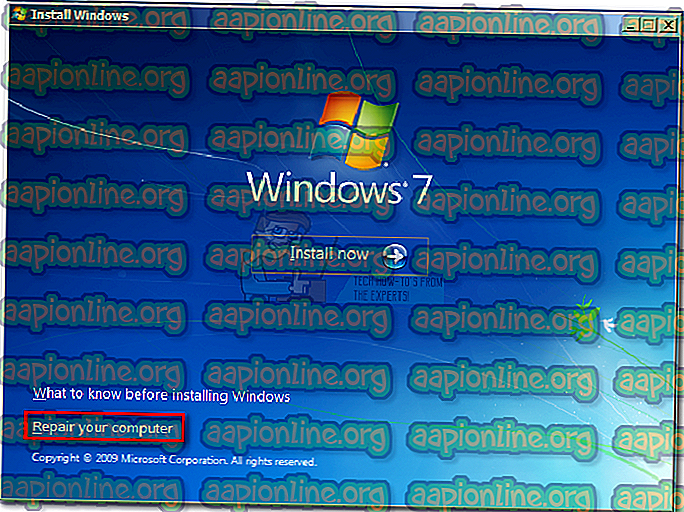
- Након краћег времена услужни програм за покретање поправка ће започети извршавање низа скенирања на вашем ОС-у. Када видите промпт за покретање поправке, кликните на дугме Врати .
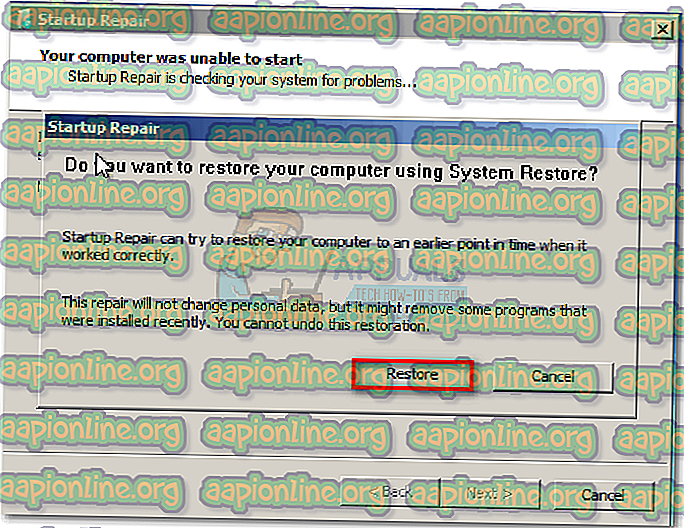
Напомена: Ако се промпт за поправак покретања никада не појави, а вама се директно нуде Опције опоравка система, кликните на Обнављање система .
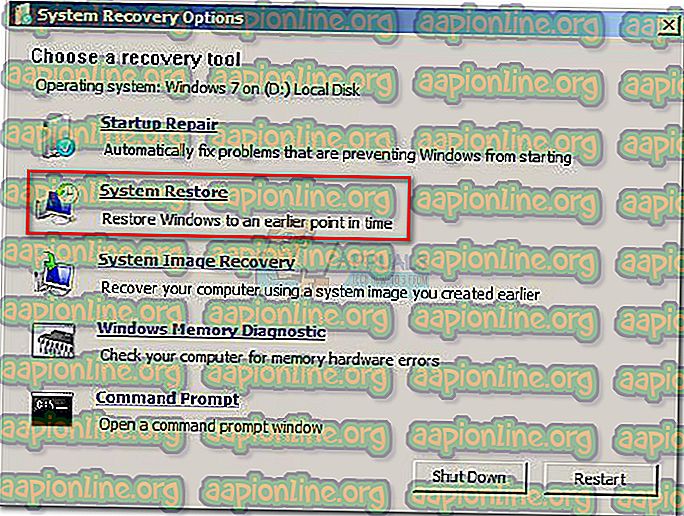
- Када дођете на екран за опоравак система, у наредном одзиву кликните на Даље.
- Уверите се да је потврђен оквир повезан са Прикажи више тачака враћања. Затим изаберите тачку за враћање система која је дата пре појављивања ове грешке. Када је изабрана тачка опоравка система, кликните Даље да бисте прешли на следећи екран.

- Након што кликнете Заврши, од вас ће се тражити да потврдите последњи пут да желите да вратите свој уређај у старије стање. Кликните Да за потврду.
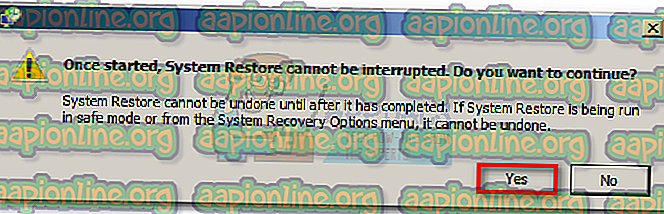
- Стрпљиво сачекајте док се поступак не заврши. На крају овог процеса рачунар ће се поново покренути и применити се старије стање. При следећем покретању рачунар ће се покренути без да систем нађе неовлашћене промене на грешци фирмвера.
Напомена: Иако се више не сусрећете са грешком, за сада ће се брзо вратити осим ако не следите следеће кораке у наставку како бисте осигурали да Виндовс Упдате неће поново инсталирати проблематичну исправку.
- Да бисте спречили инсталирање ажурирања, мораћете да користите Мицрософт Схов или сакријте пакет за решавање проблема . Можете је преузети са овог линка ( овде ).
- Након што преузмете услужни програм, отворите га и кликните на дугме Даље у првом одзиву, а поље за примену поправак ће аутоматски бити искључено.

- Након почетног поступка скенирања, кликните на Сакриј ажурирања на екрану Прикажи или сакриј ажурирања .

- Означите поље повезано са Мицрософт опционом исправком ( КБ3133977), а затим кликните на дугме Даље да бисте га сакрили. Затим притисните типку Нект још једном да бисте додали исправку док се не изврши даља промјена.
То је то! Можете да наставите са коришћењем уређаја без бриге да ће ВУ поново инсталирати опционалну безбедносну исправку и да ће систем наћи неовлашћене промене на грешци фирмвера .